USB-portit eivät toimi Asus-kannettavissa. Miksi se ei toimi asus, kosketushiiri, kannettavan tietokoneen näyttö, fn, älykäs ele
Hyvä aika!
Tänään käsittelemme kosketuslevyä!
Herää kysymys, mitä tehdä, kun näytölle tulee ASUS ACPI Service -viesti, joka ilmoittaa, että kosketuslevyn ajuri puuttuu. Pikanäppäin ei ole kytkintä vaihtaa. Asenna kosketuslevyn ohjain.
Tyypillisesti vaihtamiseen käytetään näppäinyhdistelmää. Kun painat FN+F3-näppäimiä, näkyviin tulee pieni ikkuna, jossa on viesti kosketuslevy PÄÄLLÄ (käännettynä kosketuslevyn ollessa päällä). Ja jos painat näppäinyhdistelmää uudelleen, se ei sammu.

Jotta kaikki toimisi, sinun on asennettava ajurit.
Tätä varten tarvitset hakupalkki selaimesi tyypissä - asus.com. Tämä on ASUSin virallinen verkkosivusto. Täällä sinun on valittava kannettavan tietokoneen malli.
Kun malli on valittu, siirry alas ja katso Drivers and Utilities -välilehti. Täällä sinun on valittava asentamasi käyttöjärjestelmä.

Nyt päälle uusi sivu sinun on valittava ajurit.
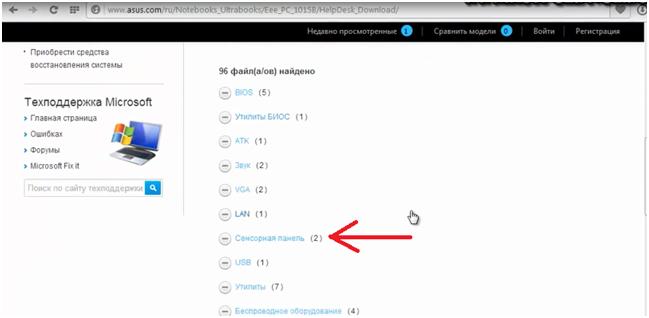
Napsauta riviä - " Kosketuslevy" Ja näemme, että kuljettajia on kahdenlaisia.
Voit valita minkä tahansa. Mutta jos sinulla on Windows 7, sinun on valittava se. Se on kooltaan jopa pienempi kuin yleisversio. Napsauta seuraavaksi sanaa "Global" ja lataus alkaa.

Kun lataus on valmis, napsauta lataukset oikeassa yläkulmassa (alasnuoli). Valitse latauksemme ja tuplaklikkaus avaa se.
Nyt näemme ikkunan, jossa "ladatut" ohjaimet sijaitsevat. Avaa kansio, valitse setup.exe ja napsauta sitä. Tiedoston purkaminen alkaa.
![]()
Sitten näkyviin tulee Tervetuloa-ikkuna. Napsauta siinä Seuraava-painiketta ja valitse sitten valintaruutu, jossa hyväksyt ehdot. Napsauta uudelleen Seuraava ja odota, kunnes ohjaimet on asennettu. Se kestää jonkin aikaa.
Kun asennus on valmis, napsauta Valmis.
Jotta kaikki asetukset tulevat voimaan, tietokone on käynnistettävä uudelleen.
Uudelleenkäynnistyksen jälkeen virhetiedot eivät enää näy. Kosketuslevyn kuvake ilmestyi oikeaan alakulmaan.
Tuki-osioon.
2. Syötä kannettavan tietokoneen malli (kokeellinen malli oli K52JB). Napsauta hakua ja siirry "ohjaimet ja apuohjelmat" -osioon
Mielenkiintoinen pointti. Kannettavan tietokoneen kotelossa mainittiin malli K52J, jolle ilman lisäkirjaimia haku ei tuottanut mitään. Minun piti kääntää kannettava tietokone, jossa tyyppikilvessä oli merkintä K52JB.
3. Määritä käyttöjärjestelmän versio.
4. Siirry apuohjelmat-osioon ja etsi ATKACPI kuljettaja ja pikanäppäimiin liittyvät apuohjelmat
Tämä ohjelmasarja vastaa muun muassa Fn+:n oikeasta toiminnasta.
5. Siirry kohtaan "Ohjauspaneeli - Ohjelmat ja ominaisuudet - Poista ohjelmat". Jos ohjelmaluettelo sisältää ATKACPI, poista se. Jos ei, ohita tämä vaihe.
6. Napsauta levykettä. Ladata. Asennus arkistosta, sulje ensin kaikki avoimet ohjelmat.
7. Käynnistä tietokone uudelleen.
Näppäinyhdistelmien pitäisi nyt toimia!
Lyhyt luettelo toiminnoista, jotka ovat käytettävissä painamalla Fn+
Fn+F1 siirtyy lepotilaan
Fn+F2 päälle/pois WiFi
Fn+F5 vähentää näytön kirkkautta
Fn+F6 lisää kirkkautta
Fn+F7 sammuttaa näytön (kannettava pysyy päällä ja toimii edelleen normaalisti)
Fn+F8 valitsee näyttölähteen (kun kytket ylimääräisen näytön/television, voit selata työpöytätiloja)
Fn+F9 päälle/pois kosketuslevy
Fn+F10\11\12 toimivat äänen kanssa
Fn+nuolet toimivat pelaajien kanssa
Ongelma kosketuslevyn vaihtamisessa Fn + F9:llä
Ongelma: Kun painat Fn + F9, kosketuslevy ei kytkeydy päälle/pois. Vaikka siirryt hiiren ominaisuuksiin ohjauspaneelin kautta ja kytket sen päälle/pois päältä manuaalisesti. Kosketuslevy sitten kaikki toimii. Ja kun painat Fn + F9, näyttöön tulee kosketuslevyn virheellinen tila, ts. jos kosketuslevy oli pois päältä, kosketusalustan käyttöön kirjoitetaan, mutta kosketuslevy ei käynnistynyt ja päinvastoin.
Käyttöjärjestelmä: Windows 7
Ratkaisu on annettu yllä. Liittyy täsmälleen samaan ongelmaan poissa ollessa lisäapuohjelma V Windows-järjestelmä. Tämä alue siirretty Googlen suljetuista kysymyksistä.
Asus on suosittu yritys, joka valmistaa korkealaatuisia tietokonelaitteita: tietokoneita, kannettavia tietokoneita, tabletteja, puhelimia, emolevyjä jne.
Miksi se ei toimi? kosketa hiirtä, näyttö asusissa.
ASUS ei toimi
Mutta joskus laitteet epäonnistuvat, ja tämä johtuu siitä monia syitä. Asus-tietokone ei toimi jostain syystä. Yleensä jos jokin osa epäonnistuu, koko laite ei toimi.
Videon tarkistus: ASUS-kannettavan verkkokameran ja kosketuslevyn käyttöönotto.
Kannettavan tietokoneen kosketuslevy on osoitinsyöttölaite. Tietokoneen toimintahäiriön syy voi olla sen vika. Se ei ehkä toimi, koska sitä ei yksinkertaisesti ole otettu käyttöön tai sitä ei ole otettu käyttöön BIOSissa tai koska kosketuslevylle ei ole ohjaimia. Kaikki kannettavat tietokoneet ratkaisevat ongelmat eri tavalla, on tärkeää löytää ohjeet erityisesti kannettavan tietokoneen mallille. Tarvitset ajurin asennukseen älykäs ele, eli ohjelma, jonka kanssa kosketuslevy toimii.
Video-ohjeet: Kosketuslevyn käyttöönotto/poistaminen käytöstä, jos erikoispainiketta ei ole.
Toinen tietokoneesi ongelma voi olla, että näppäimistön taustavalo ei toimi. Ota se käyttöön painamalla Fn-näppäintä ja lisäpainike, joka voi olla erilainen kaikissa malleissa. Kaikki tiedot tulee löytyä laitteen ohjeista. Siksi on tarpeen katsoa tiukasti mallin mukaan, koska Mielivaltaisen näppäimen painaminen voi ottaa toisen toiminnon käyttöön tai poistaa sen käytöstä. Esimerkiksi Wi-Fi voi olla pois päältä.
Näytä lisää
Kosketushiiri on valmistettu erityisesti asus tietokoneet. SISÄÄN Viime aikoina Nämä laitteet ovat erittäin käteviä, koska niissä on erilaisia ominaisuuksia: herkkyys, kosketusohjaimet sekä eleiden tunnistus.
Videoleike: Mitä tehdä, jos ASUS-kannettavan tai netbookin näppäimistön FN-näppäin ei toimi.
Jos näyttö rikkoutuu, se voidaan vaihtaa uuteen. Jos toimintahäiriöitä ilmenee, ne voidaan poistaa. Syyt ongelmaan, että kannettavan tietokoneen näyttö on rikki, voivat olla erilaisia. Tämä voi olla vaurioitunut näytönohjain, toimimaton prosessori tai vika käyttöjärjestelmä, erilaisia mekaanisia vaurioita jne.
Käyttäjät tietokonelaitteisto kohtaavat jatkuvasti erilaisia ongelmia ja toimintahäiriöitä. Ja yksi yleisimmistä tapauksista on rikkinäinen USB-portti. Kaikkiaan tietokonelaitteet USB-portti on välttämätön osa viestintää. Jos se ei toimi, esimerkiksi kannettavan tietokoneen käyttö rajoitetaan voimakkaasti toiminnallisuuden menettämisen vuoksi.
Nämä haitat voidaan poistaa vasta vian syyn selvittämisen jälkeen. Tietenkin sinun on löydettävä tapa poistaa ne. Harkitsemme mahdollisia vaihtoehtoja USB korjaus Asus kannettava tietokone, yksi suosituimmista tietokonelaitteiden merkeistä.
Kannettavan tietokoneen USB-portti ei ehkä toimi seuraavista syistä
Niitä on 3 tyyppiä USB viat: käyttö, järjestelmä ja laitteisto.
1. Liitin vaurioitunut
Nykyaikaisissa Asus-kannettavissa tietokoneissa on yleensä 3 USB-portti. Tämä on erittäin kätevää, koska omistaja voi työskennellä useiden laitteiden kanssa samanaikaisesti. Käytä eri liitintä mahdollisen vian eristämiseksi. Jos siinä havaitaan USB-laite, tarkista toimimaton portti. Varmista, ettei siinä ole roskia tai mekaanisia vaurioita.
2. Käyttöjärjestelmän toimintahäiriö
2.1. Yleisin syy on piilossa virushyökkäys, minkä seurauksena kannettava tietokone ei näe USB-laitteet O. Tarkista tämä suorittamalla järjestelmän tarkistus nykyinen versio virustorjuntaohjelma ja poista tartunnan saaneet tiedostot, jos niitä on. Käynnistä seuraavaksi Windows uudelleen.
Jos sinulla ei ole sitä asennettuna tietokoneellesi virustorjuntaohjelma tai sitä ei ole päivitetty pitkään aikaan, se on joko asennettava tai päivitettävä.
2.2. Tarkista ohjaimet Laitehallinnasta. Varmista, ettei niitä ole tunnistamattomia laitteita. Muussa tapauksessa lataa tuntemattoman laitteen ohjain, asenna ja käynnistä kannettava tietokone uudelleen. Uudelleenkäynnistyksen jälkeen ongelman pitäisi olla ratkaistu.
Jos yllä mainitut menetelmät eivät auttaneet eikä USB edelleenkään toimi, suosittelemme käyttöjärjestelmän asentamista uudelleen.
2.3. Mahdollinen syy USB-laitteiden tunnistamattomuus voi johtua virheestä BIOS-järjestelmä. Tämä ongelma voidaan ratkaista päivittämällä emolevyn laiteohjelmisto.
3. Eteläsillan vauriot
Asus kannettavan tietokoneen eteläsilta on pienestä koostaan huolimatta erittäin monimutkainen laite, joka vastaa monien toimintojen toiminnasta, joista yksi vastaa USB-porttien toiminnasta.
Tuhota eteläinen silta erittäin helppoa: tähän riittää esimerkiksi kahvin kaataminen näppäimistölle tai oikosulku liitetyssä USB-kaapelissa tai laitteessa. Jos tällaisia negatiivisia tekijöitä tapahtui, niin USB työ satamat lopetetaan ja niiden toiminnan jatkamiseksi eteläsilta on vaihdettava palvelukeskukseen.







